اگر شما نیاز به استخراج متن از یک تصویر دارید تا متن قابل ویرایش باشد ، می توانید این کار را از طریق یک برنامه تشخیص شخصیت نوری (OCR) انجام دهید. برنامه OCR فایل تصویری را اسکن کرده و متن موجود در آن را تبدیل می کند ، بنابراین می توانید متن را در سند Word چسباند. اگر فقط باید یک تصویر را در سند Word وارد کنید ، می توانید تصویر را کپی و جایگذاری کنید.
گام
روش 1 از 2: تبدیل تصاویر به متن
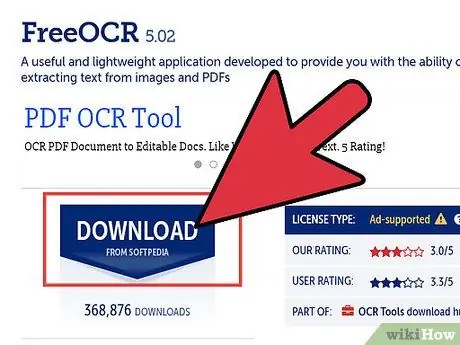
مرحله 1. یک برنامه OCR را بارگیری کنید ، یا یک سایت تبدیل آنلاین پیدا کنید
برنامه OCR فایل تصویری را اسکن کرده و متن موجود در تصویر را به سند تبدیل می کند. می توانید از OCR برای تبدیل هر تصویری که حاوی متن است به یک سند آماده ویرایش استفاده کنید. برنامه های مختلف OCR ، رایگان و پولی وجود دارد که می توانید آنها را نصب کنید. همچنین می توانید از خدمات OCR آنلاین استفاده کنید که نیازی به نصب برنامه ندارند.
- برنامه های محبوب OCR شامل FreeOCR و OCRToWord می باشد. هر دو برنامه از اسکن تصاویر JPG/JPEG پشتیبانی می کنند.
- خدمات تبدیل آنلاین محبوب OCR شامل OnlineOCR و Free-OCR است. هر دو سرویس از اسکن تصاویر JPG/JPEG پشتیبانی می کنند.
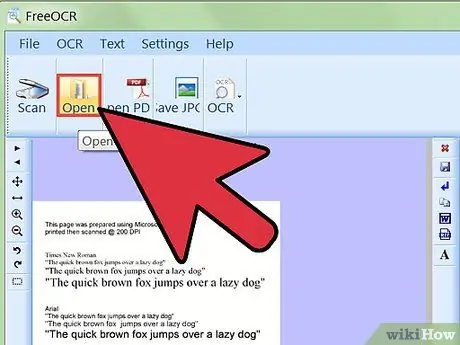
مرحله 2. تصویری را که می خواهید اسکن کنید باز کنید
اگر از خدمات آنلاین استفاده می کنید ، تصویر را در سایت ارائه دهنده خدمات بارگذاری کنید. اگر از برنامه OCR استفاده می کنید ، تصویر را در برنامه مورد استفاده باز کنید.
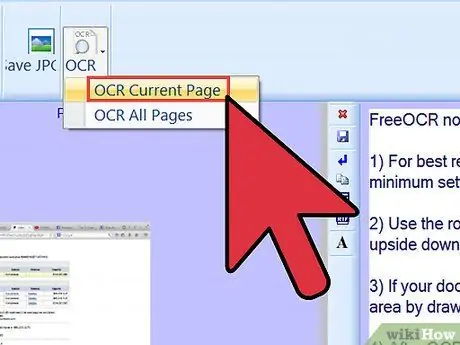
مرحله 3. منتظر بمانید تا فرآیند تبدیل کامل شود
اگر تصویر شما بزرگ است ، فرایند تبدیل ممکن است چند دقیقه طول بکشد.
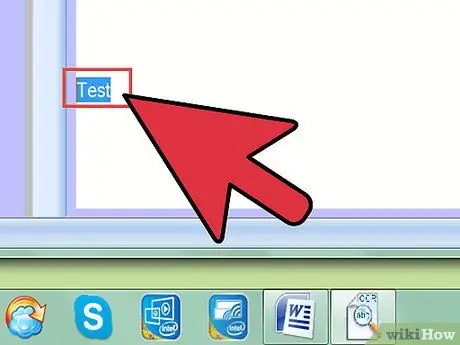
مرحله 4. متن تبدیل شده را کپی کنید
پس از اسکن سند ، برنامه OCR متن شناسایی شده را نمایش می دهد. میزان تشخیص متن بستگی به وضوح تصویر منبع دارد.
برنامه OCR تصویر اصلی را ارائه نمی دهد. فقط متن توسط برنامه تبدیل می شود
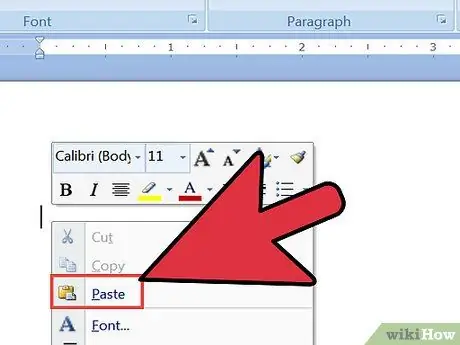
مرحله 5. متن تبدیل شده را در سند مورد نظر خود در Microsoft Word بچسبانید
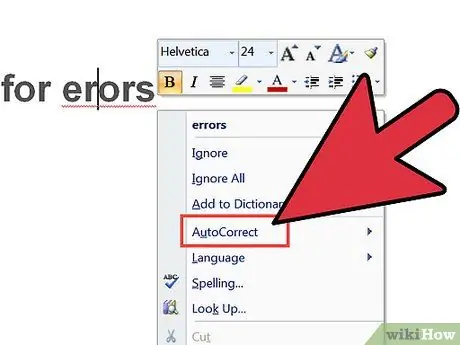
مرحله 6. نتایج اسکن را بررسی کنید
حتی پیشرفته ترین برنامه های OCR معمولاً خطاهای کوچکی در خواندن ایجاد می کنند. مطمئن شوید که متن تبدیل شده را با دقت مطالعه کرده اید تا مطمئن شوید هیچ خطای جدی وجود ندارد.
روش 2 از 2: افزودن تصاویر به سند ورد
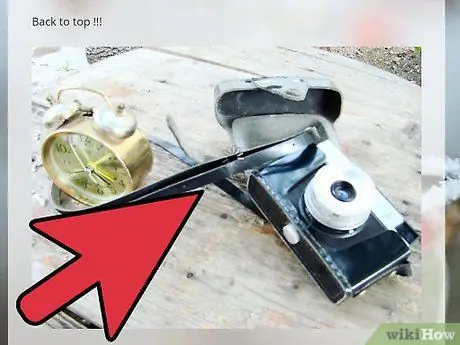
مرحله 1. تصویری را که می خواهید به سند Word اضافه کنید پیدا کنید
می توانید هر تصویری را از اینترنت کپی کرده و در سند ورد جایگذاری کنید.
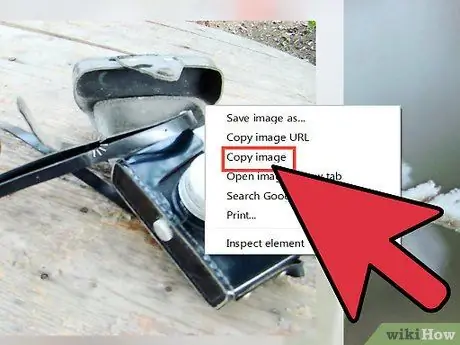
مرحله 2. روی تصویر راست کلیک کنید ، سپس Copy را انتخاب کنید تا تصویر در کلیپ بورد کپی شود
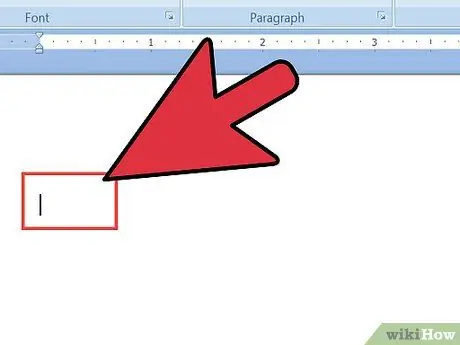
مرحله 3. Word را باز کنید ، سپس مکان نما را در محل مورد نظر قرار دهید
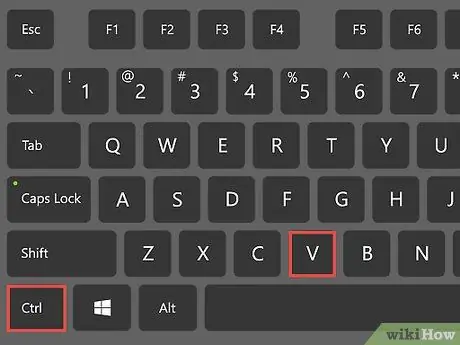
مرحله 4. تصویر را با کلیک راست و انتخاب "Paste" یا فشار دادن Ctrl+V جایگذاری کنید (پنجره ها) / Command+V (مک).
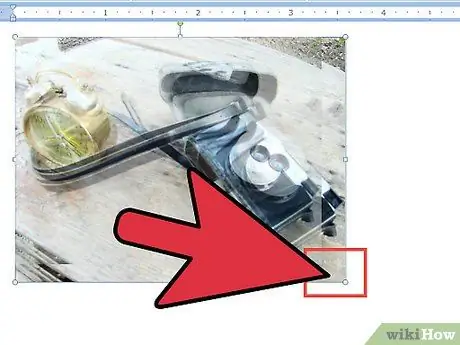
مرحله 5. اندازه تصویر را تنظیم کنید
برای تغییر اندازه تصویر در سند ، می توانید لبه های تصویر را بکشید. همچنین می توانید تصاویر را با کلیک و کشیدن آنها منتقل کنید.







